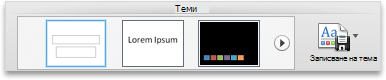Можете да промените темата по подразбиране на тема, която е включена в PowerPoint или тема, която сте създали сами.
Промяна на темата по подразбиране
-
Ако още не сте го направили, създайте и приложете темата, която искате да зададете по подразбиране.
За повече информация относно създаването на тема вижте Създаване на собствена тема в PowerPoint.
Забележка: Трябва да запишете презентация, преди да можете да зададете темата като тема по подразбиране.
-
В раздела Проектиране изберете стрелката под Теми.
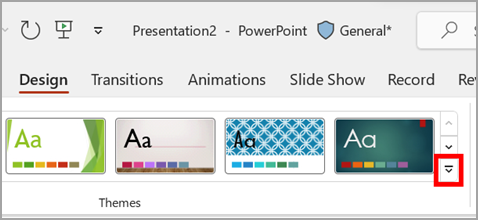
-
Посочете темата, която искате да зададете по подразбиране, и след това задръжте натиснат клавиша CTRL , докато избирате.
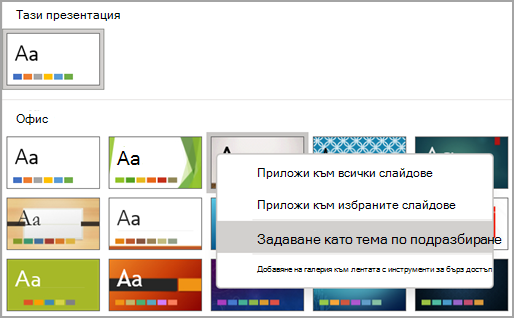
-
Изберете Задаване като тема по подразбиране.
Следващия път, когато отворите нова презентация, тя ще се отвори с темата, която сте задали по подразбиране.
Промяна на темата по подразбиране
-
Ако още не сте го направили, създайте и приложете темата, която искате да зададете по подразбиране.
За повече информация относно създаването на тема вижте Създаване на собствена тема в PowerPoint.
Забележка: Трябва да запишете презентация, преди да можете да зададете темата като тема по подразбиране.
-
В раздела Проектиране изберете стрелката под Теми, посочете темата, която искате да зададете по подразбиране, и след това задръжте натиснат клавиша CTRL , докато избирате.
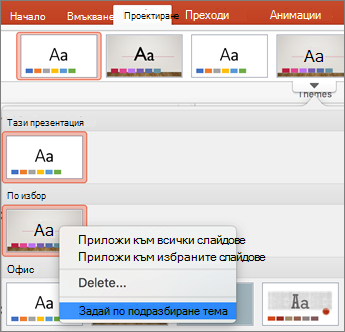
-
Изберете Задаване като тема по подразбиране.
Следващия път, когато отворите нова презентация, тя ще се отвори с темата, която сте задали по подразбиране.
Промяна на темата по подразбиране
-
Ако още не сте го направили, създайте и приложете темата, която искате да зададете по подразбиране.
За повече информация относно създаването на тема вижте Създаване на собствена тема в PowerPoint.
-
В раздела Теми , под Теми изберете стрелката до Запиши темата, след което изберете Задай текущата тема по подразбиране.
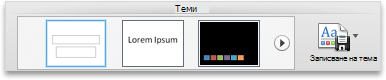
Следващия път, когато отворите нова презентация, тя ще се отвори с темата, която сте задали по подразбиране.
Връщане на темата по подразбиране към темата на Office
-
В раздела Теми , под Теми изберете стрелката до Запиши темата, след което изберете Начално състояние по подразбиране на бяла тема.